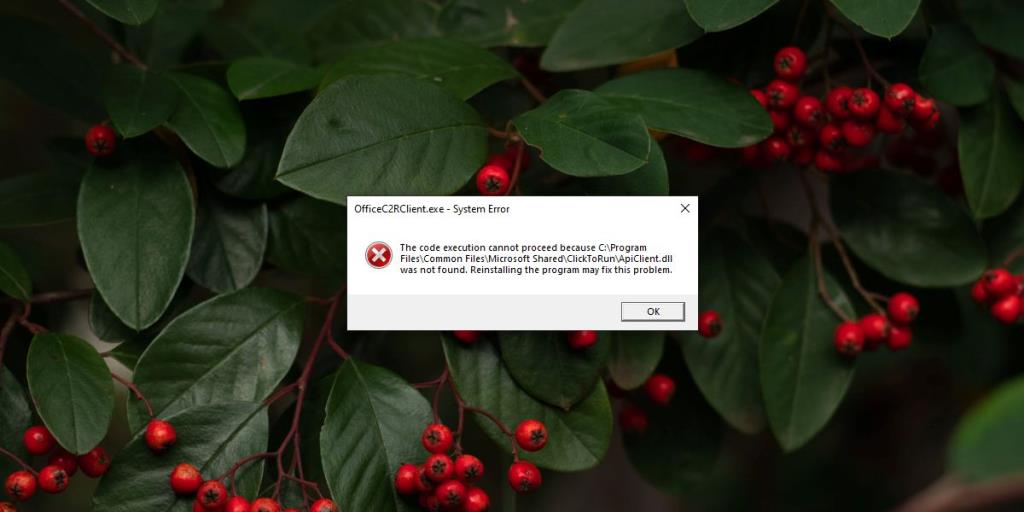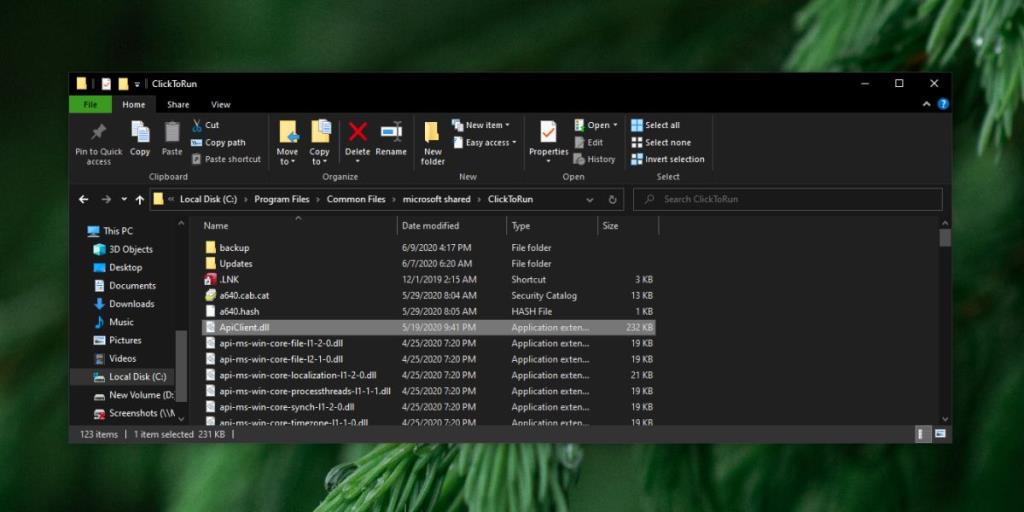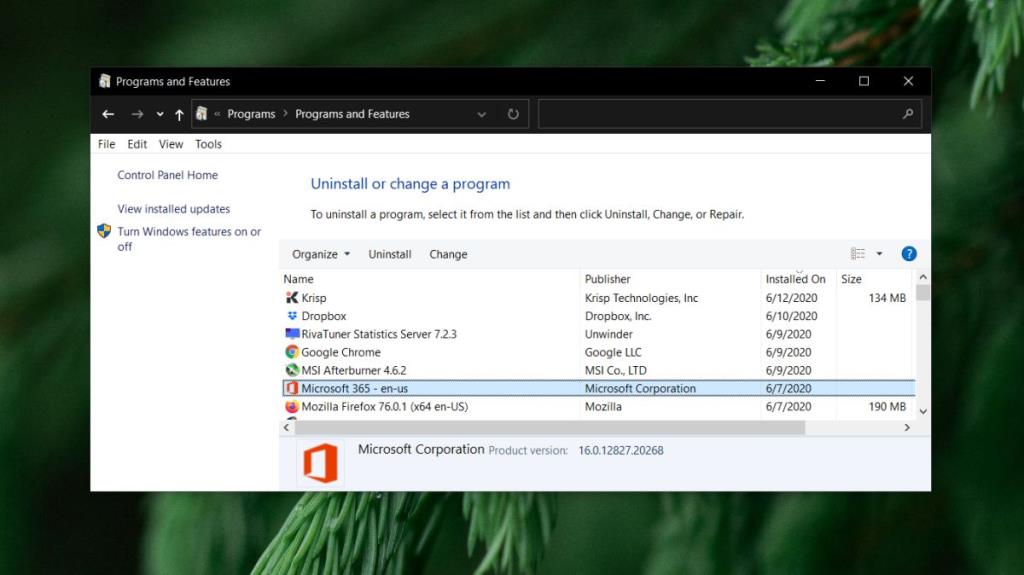I problemi con i file DLL provocano errori oscuri su Windows 10. Questi file fanno parte delle librerie installate sul sistema. Non sono file autonomi che puoi scaricare di nuovo per risolvere qualsiasi problema tu stia riscontrando. Spesso, il file DLL che un messaggio di errore dice che manca è in effetti presente nella posizione esatta in cui dovrebbe essere. Rende il problema ancora più difficile da risolvere.
ApiCIient.dII non è stato trovato
Il messaggio di errore completo visualizzato per il file ApiClient.dll non trovato è il seguente;
The code execution cannot proceed because Files\Common Files\Microsoft Shared\CIickToRun\ApiCIient.dII
was not found.
Questo è un errore che gli utenti vedono quando tentano di aprire un'app Microsoft 365 . Lo vedrai solo su Windows 10 e non su macOS. Ecco come puoi risolverlo.
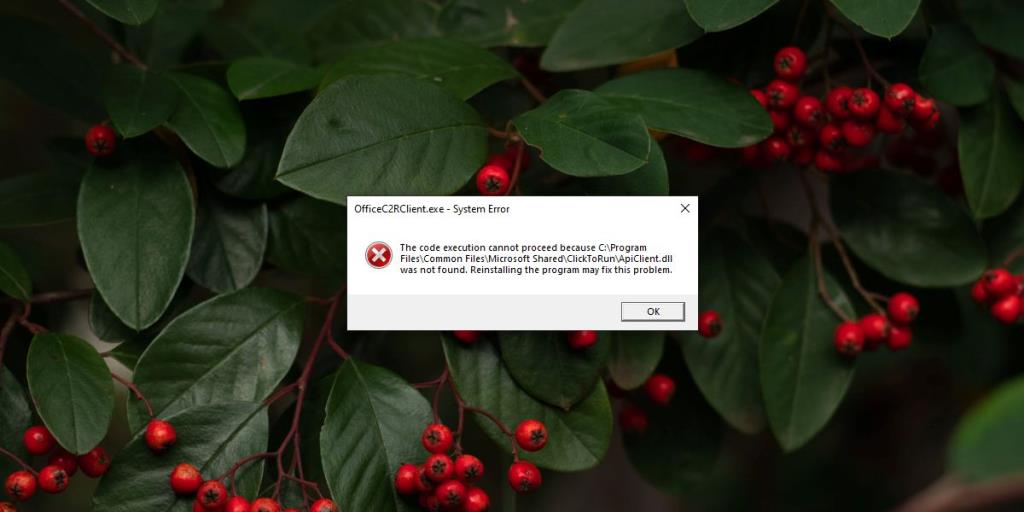
1. Registra nuovamente il file DLL
Se il file DLL è ancora presente sul tuo sistema, registrarlo nuovamente risolverà il problema.
- Apri Esplora file.
- Vai alla posizione seguente.
C:\Programmi\File comuni\microsoft shared\ClickToRun
- Controlla se il file ApiClient.dll è presente.
- Se il file è presente, apri il prompt dei comandi con i diritti di amministratore.
- Esegui il seguente comando.
regsvr32 /u "C:\Programmi\File comuni\microsoft shared\ClickToRun\ApiClient.dll"
- Riavvia il sistema e quindi apri un'app di Microsoft Office.
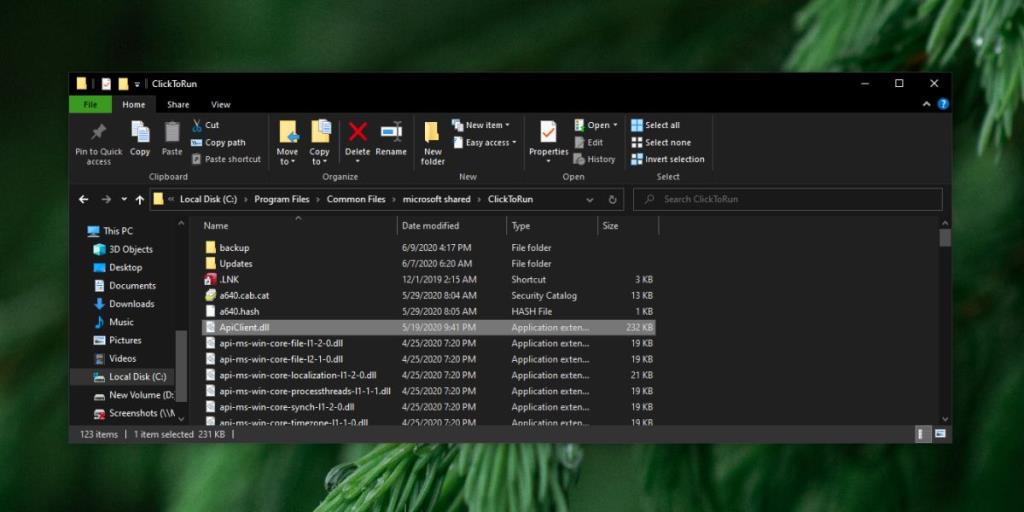
2. Reinstallare Microsoft 365
Se la nuova registrazione del file DLL non funziona o il file DLL non è presente nella posizione indicata dal messaggio di errore, l'unica opzione è disinstallare e reinstallare Microsoft Office.
- Apri il Pannello di controllo.
- Vai su Programmi>Disinstalla un programma.
- Cerca e seleziona Microsoft 365.
- Fai clic sul pulsante Disinstalla in alto e consenti la disinstallazione delle app.
- Visita la pagina di Microsoft 365 e fai clic su Ottieni Office.
- Accedi con l'account che hai utilizzato per acquistare l' abbonamento a Microsoft/Office 365.
- Scarica l'app e installala.
- Apri un'app Microsoft 365 e si aprirà senza mostrare l'errore.
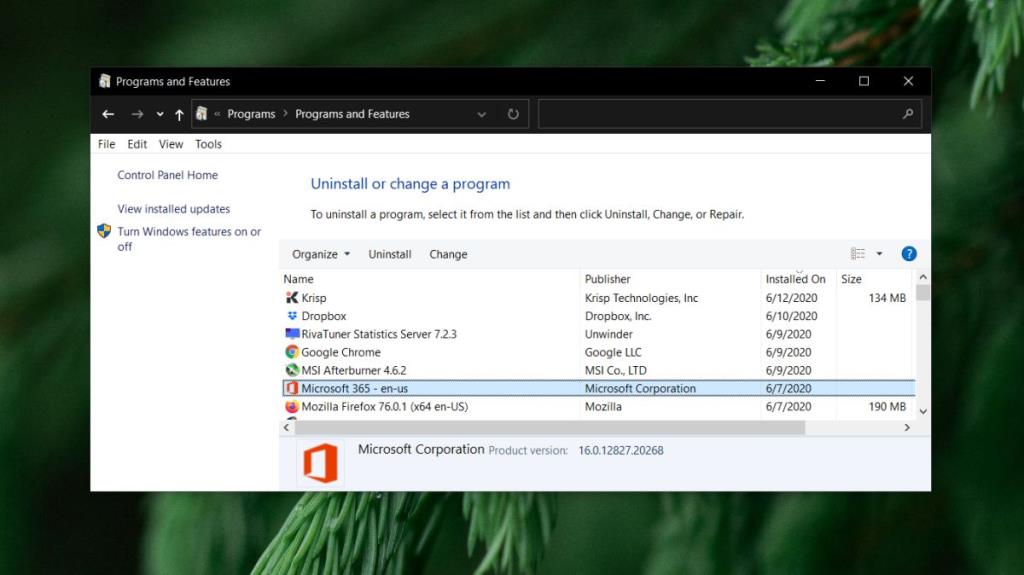
Conclusione
Non c'è un motivo per cui i file DLL causano problemi con le app. Possono essere danneggiati per diversi motivi, ad esempio un arresto forzato, un BSOD, un arresto anomalo dell'app, un aggiornamento dell'app non valido o un aggiornamento della libreria che non è stato installato correttamente. Una cosa che ti sconsigliamo vivamente di fare è trovare questi file DLL online e scaricarli sul tuo sistema. I file DLL potrebbero essere dannosi. Non sono mai distribuiti da nessuno sviluppatore ufficiale. Invece, li troverai su vari repository di file e software e non si può dire se siano sicuri o meno o se risolveranno qualsiasi problema tu stia riscontrando. È sempre meglio disinstallare e reinstallare librerie o app per risolvere i problemi con i file DLL.